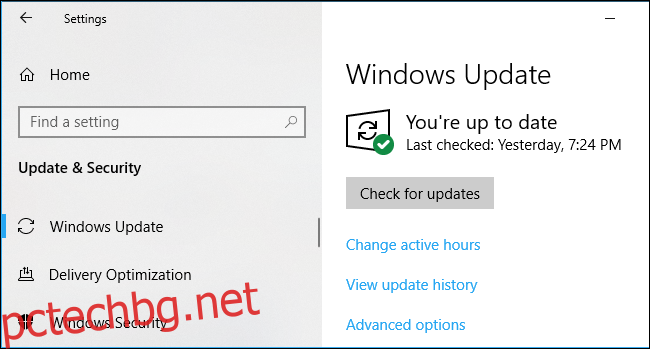Microsoft казва, че Windows 10 е „услуга“ и компанията го актуализира често с корекции за сигурност, корекции на грешки и нови функции. Актуализациите обикновено се случват автоматично на заден план, така че нека да демистифицираме това: Ето какво инсталира Windows и кога.
Съдържание
Колко често Windows 10 проверява за актуализации?
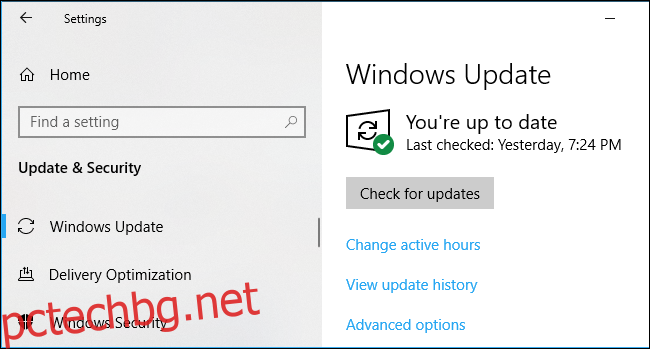
Windows 10 проверява за актуализации веднъж на ден. Прави това автоматично във фонов режим. Windows не винаги проверява за актуализации по едно и също време всеки ден, променяйки графика си с няколко часа, за да гарантира, че сървърите на Microsoft не са претоварени от армия компютри, проверяващи за актуализации наведнъж.
Ако Windows намери някакви актуализации, той ги изтегля и инсталира автоматично.
Докато Windows 10 проверява за актуализации веднъж на ден, това не означава, че ги инсталира всеки ден. Microsoft не пуска актуализации на Windows всеки ден, така че Windows Update често няма налични актуализации и няма да инсталира нищо.
Актуализациите на дефинициите пристигат няколко пъти на ден
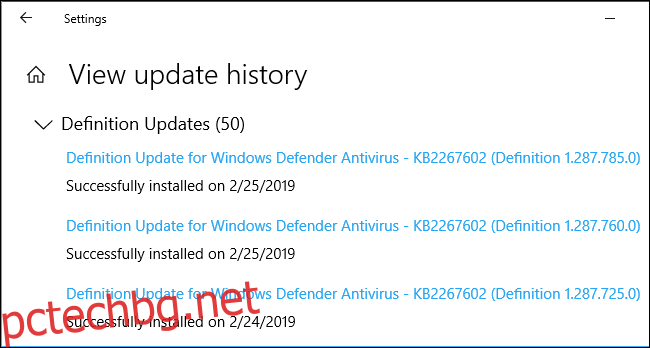
Приложението Windows Defender на Microsoft, сега известно като Windows Security, е приложение за защита от злонамерен софтуер (антивирусна програма), вградено в Windows 10. То работи автоматично във фонов режим и защитава вашия компютър. Ако инсталирате друга антивирусна програма, вградената антивирусна програма на Windows се деактивира и позволява на избраната от вас антивирусна програма да работи.
Както всички приложения за сигурност, антивирусът на Microsoft се нуждае от редовни актуализации на дефинициите, за да може да идентифицира и улавя най-новия открит злонамерен софтуер. Тези актуализации са малки, бързи и не изискват рестартиране. Дори няма да забележите, че компютърът ви ги инсталира, освен ако не отворите страницата за актуализиране на Windows в Настройки и не я държите под око.
За да проверите кога са инсталирани актуализации на дефинициите, отидете на Настройки > Актуализация и сигурност > Актуализация на Windows > Преглед на хронологията на актуализациите, превъртете надолу и разгънете „Актуализации на дефинициите“.
Можете да проверите колко често се инсталират актуализации на дефинициите, като се насочите към Настройки > Актуализация и сигурност > Актуализация на Windows > Преглед на хронологията на актуализациите, превъртите надолу и разгънете секцията „Актуализации на дефинициите“.
Актуализации на драйвери пристигат от време на време
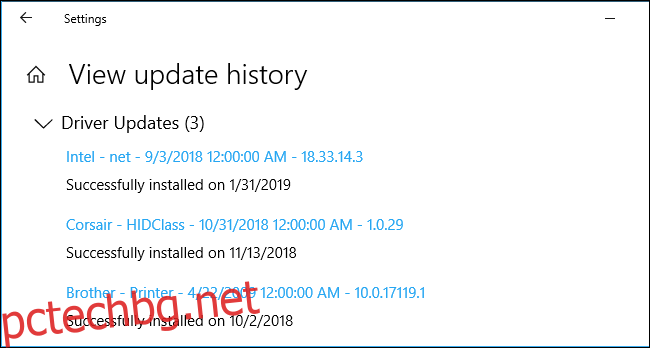
Хардуерните драйвери са части от софтуер, които позволяват хардуерни устройства като вашия звук, Wi-Fi, графика, принтер и други компоненти на компютъра. Производителите на хардуер понякога пускат нови версии на тези драйвери с корекции на грешки или други подобрения.
Windows Update също предоставя актуализации на хардуерни драйвери за вашия компютър. Производителите на хардуер дават нови хардуерни драйвери на Microsoft, а Windows Update ги изтегля на вашия компютър. Колко често вашият компютър получава актуализации на драйвери зависи от хардуерните устройства, които съдържа и колко често производителите на хардуер пускат актуализации.
Може да се наложи да рестартирате компютъра си за актуализации на драйвери, в зависимост от драйвера.
Списък с инсталирани актуализации на драйвери може да бъде намерен под „Актуализации на драйвери“ в Настройки > Актуализация и защита > Актуализация на Windows > Преглед на хронологията на актуализациите.
Кумулативните актуализации пристигат веднъж на месец
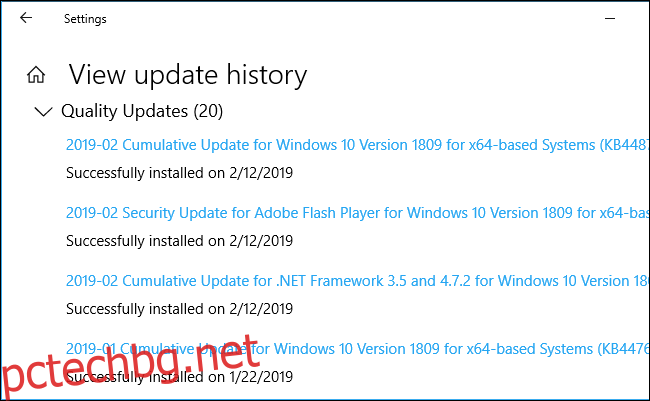
Microsoft пуска „качествена актуализация“ на Windows всеки месец на втория вторник на всеки месец, който е известен като „Patch Tuesday“. Това са големи актуализации, които съдържат корекции на сигурността, както и други корекции на грешки. Те се наричат кумулативни актуализации, защото обединяват голям брой корекции – дори корекции от предишни актуализации, като гарантират, че просто трябва да инсталирате една голяма кумулативна актуализация, дори ако компютърът ви е изключен за няколко месеца.
Технически е малко по-сложно от това. Кумулативната актуализация от Patch Tuesday е известна като „B актуализация“, защото е пусната през втората седмица на месеца. Има и актуализации „C“ и „D“, пуснати през третата и четвъртата седмица на месеца. Те съдържат корекции на грешки и други подобрения, но ще ги получите само ако щракнете ръчно върху бутона „Проверка за актуализации“. Ако никога не направите това, ще получите тези корекции на грешки в актуализацията B за следващия месец във вторник за корекция.
Кумулативните актуализации изискват рестартиране. Те докосват важни файлове, които не могат да бъдат променяни, докато Windows работи.
Можете също да видите списъка с кумулативни актуализации, които Windows е намерил от страницата с хронология на актуализациите. Отидете до Настройки > Актуализация и сигурност > Актуализация на Windows > Преглед на хронологията на актуализациите, превъртете надолу и разгънете „Качествени актуализации“.
Актуализациите извън лентата пристигат при спешни случаи
Докато Microsoft обикновено чака да пусне актуализации на сигурността като част от актуализациите B от Patch Tuesday веднъж месечно, понякога пуска „извънлентови“ актуализации. Те се наричат така, защото са пуснати извън нормалния график.
Те обикновено се освобождават при спешни случаи — например, когато има пропуск в сигурността на нулевия ден, който се използва в дивата природа и проблемът трябва да бъде отстранен незабавно.
Тези актуализации обикновено изискват и рестартиране.
Актуализациите на функциите пристигат на всеки шест месеца
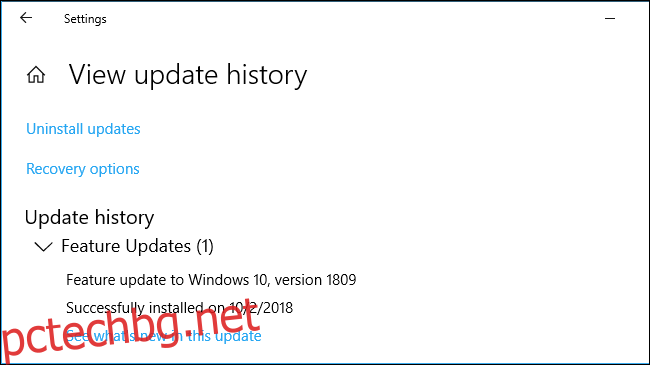
Microsoft също така пуска големи, основни версии на Windows 10 веднъж на всеки шест месеца. Той нарича тези „актуализации на функции“. Те включват много промени и подобрения. Например, актуализацията на Windows 10 от април 2019 г. ще добави лека тема на работния плот с нов тапет за работния плот по подразбиране и много, много други по-малки промени, включително подобрено търсене на файлове в менюто „Старт“ и подобрения на ниско ниво, които ще накарат Windows 10 да работи по-бързо.
Те обаче не винаги се пускат веднага. Microsoft го ограничава и се опитва да предложи на вашия компютър актуализация само ако компанията смята, че ще работи добре на вашия хардуер. Може да не ги получавате на всеки шест месеца, ако не положите усилия да ги търсите. Например, актуализацията на Windows 10 от октомври 2018 г. все още не е на повечето компютри с Windows 10 в края на февруари 2019 г.
Тези големи актуализации винаги изискват рестартиране. Те изискват много по-дълъг процес на инсталиране, така че ще прекарате повече време в гледане на син екран, докато процесът приключи. Продължителността на процеса на актуализиране зависи от това колко бърз е вашият компютър и актуализацията — Microsoft ускорява процеса на инсталиране през последните няколко версии.
Ако видите екран „Работа върху актуализации“ с известие, че „Вашият компютър ще се рестартира няколко пъти“, Windows вероятно инсталира актуализация на функции.
Както при актуализациите на C и D, обикновено ще ви бъде предложена тази актуализация след пускането, ако влезете в екрана за актуализиране на Windows в Настройки и щракнете върху „Проверка за актуализации“. Това ви прави „търсач“ и Microsoft ще ви даде актуализацията, дори ако не смята, че актуализацията е готова за хардуера на вашия компютър. Да, това е странен начин да се правят нещата.
Можете да видите последната инсталирана актуализация на функцията от екрана История на актуализациите. Погледнете под „Актуализации на функции“ в горната част на екрана Настройки > Актуализация и сигурност > Актуализация на Windows > Преглед на хронологията на актуализациите.
Как да контролирате актуализациите на Windows
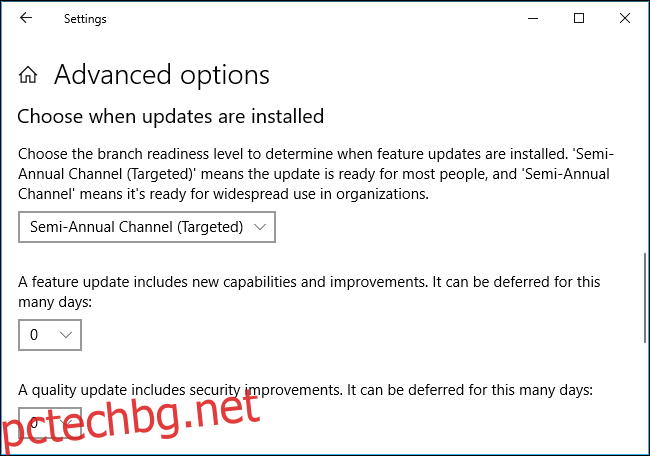
Windows 10 се актуализира автоматично и не ви дава почти толкова контрол, колкото Windows 7, особено в Windows 10 Home.
Все още можете да предотвратите автоматичното инсталиране на актуализации и рестартиране на Windows през определени часове от деня. Просто променете „Активни часове“ на времето, в което използвате компютъра си. Например, ако редовно използвате компютъра си от 18:00 до 22:00 часа, уверете се, че те са маркирани като вашите активни часове. Windows 10 няма да инсталира актуализации през тези часове. Можете да зададете до 18 часа всеки ден като свои активни часове.
За да предотвратите автоматичното изтегляне и инсталиране на актуализации на Windows за връзка, можете да зададете връзката като измерена. Windows ще изтегля само определени критични, малки актуализации и няма да изтегля и инсталира повечето актуализации автоматично. Тази настройка е предназначена да запазва данни при връзки с ограничени данни, но можете да я активирате за всяка връзка — дори и кабелна Ethernet връзка.
Потребителите на Windows 10 Professional също могат да получат достъп до допълнителни актуализации за пауза, отлагане и по друг начин забавяне на актуализациите, след като са по-тествани на потребителски компютри. Windows 10 Home може най-накрая да ви позволи да поставите на пауза актуализациите, когато пристигне и актуализацията от април 2019 г.